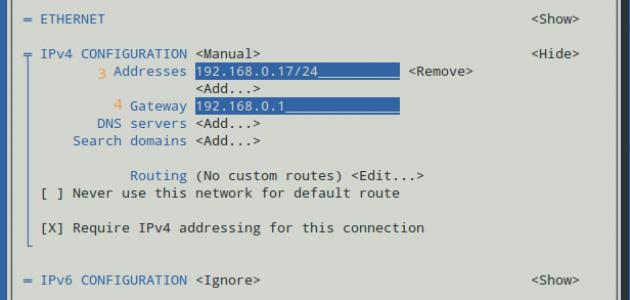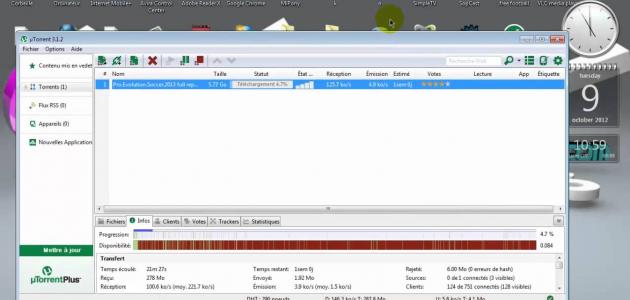إنشاء هاشتاق في تويتر
يمكن إنشاء هاشتاق (بالإنجليزية: hashtags) في تويتر (بالإنجليزية: Twitter) من خلال الطريقة التالية:
- استخدام علامة الهاشتاق (#) قبل أي كلمة رئيسية أو عبارة موجودة في التغريدة من أجل تصنيف التغريدات والمساعدة في ظهورها بسرعة أكبر في البحث على تويتر.
- بمجرد النقر على كلمة الهاشتاق سيؤدي إلى ظهور تغريدات أخرى تتضمن نفس علامة الهاشتاق الأولى.
- يمكن تضمين علامة الهاشتاق في أي كلمة من ضمن التغريدة.
- تجنب إضافة مسافة أو علامات ترقيم في علامة الهاشتاق وذلك لأنها لن تعمل بشكل صحيح.
- لا يجب وضع أكثر من علامتي هاشتاق في كل تغريدة، ولكن يمكن استخدام العديد من علامات الهاشتاق في التغريدات حسب الرغبة.
- يمكن البحث عن كلمة هاشتاق في شريط البحث لاكتشاف المحتوى والحسابات حسب الاهتمامات المتعلقة بهذه الكلمة.
إنشاء هاشتاق في فيسبوك
يمكن إنشاء هاشتاق عبر تطبيق فيسبوك (بالإنجليزية: Facebook) من خلال الطريقة التالية:
- تسجيل الدخول لحساب فيسبوك وتحديد مربع تحديث الحالة الموجود في آخر الأخبار أو اليوميات.
- كتابة المحتوى المراد مشاركته متبوعاً بعلامة الهاشتاق (#) وكلمة واحدة تتعلق بالمنشور، مثل كلمة #فواكه، ومن ثم إدخال عدد الهاشتاق المرادة والفصل بينها بمسافات.
- يمكن أن تحتوي علامة الهاشتاق على أرقام ولكنها لا يمكنها احتواء علامات ترقيم أو أحرف.
- النقر على نشر (بالإنجليزية: Post) من أجل نشر المحتوى.
- تحديد موقع المشاركة والنقر على علامة الهاشتاق الموجودة في الحالة من أجل عرض المشاركات التي تتشارك مع الهاشتاق.
إنشاء هاشتاق في انستغرام
يمكن إنشاء هاشتاق في تطبيق انستغرام (بالإنجليزية: instagram) من خلال الطريقة التالية:
إقرأ أيضا:ماذا تعني IT- التقاط صورة أو فيديو أو تحميلها من أجل مشاركتها على انستغرام.
- اختيار إضافة فلتر ثم كتابة علامة الهاشتاق (#) متبوعة بنص أو الرموز الضاحكة (بالإنجليزية: emoji) في حقل الشرح التوضيحي.
- يمكن إضافة علامة هاشتاق لمشاركة تم بالفعل تحميلها، يجب اختيار تحرير الشرح التوضيحي ثم تضمين علامة الهاشتاق، أو تضمين علامة الهاشتاق في تعليق على الصورة.
- في حال إضافة علامات هاشتاق فإنه سيتم تعيينها للجمهور، وستكون مرئية على صفحة علامة التصنيف المقابلة.